Guide: passo per passo




Trasferimento guidato file e impostazioni in Windows XP
PREMESSA: se non conoscete il significato di qualche parola consultate il nostro Glossario.Prima operazione è ovviamente quella di avviare il programma: selezioniamo quindi Trasferimento guidato file e impostazioni da Start - Tutti i programmi - Accessori - Utilità di sistema.
Clicchiamo il pulsante Avanti sulla finestra di presentazione, in modo da passare alla prima finestra del programma.
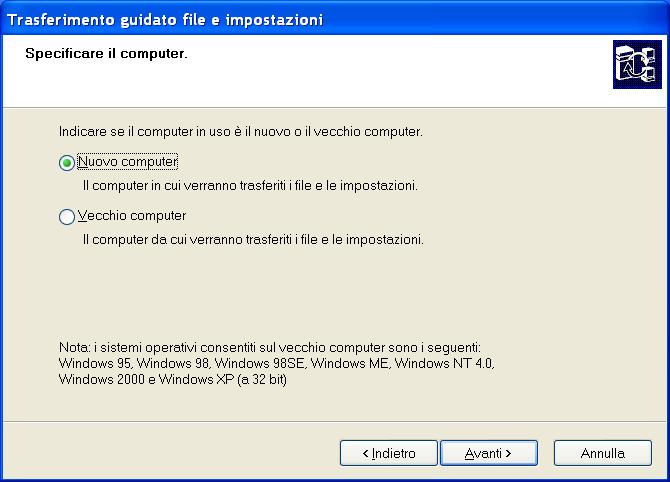
Prima operazione è quella di creare i file di backup, ossia i file che conterranno le impostazioni e i dati; bisogna selezionare l'opzione Vecchio computer, in modo da dire al programma che stiamo eseguendo la procedura sul vecchio computer e che vogliamo creare il backup. Cliccando Avanti la procedura raccoglie le informazioni per preparare il passo successivo, nel quale si ha la possibilità di scegliere come trasferire le impostazioni; ci sono 4 opzioni:
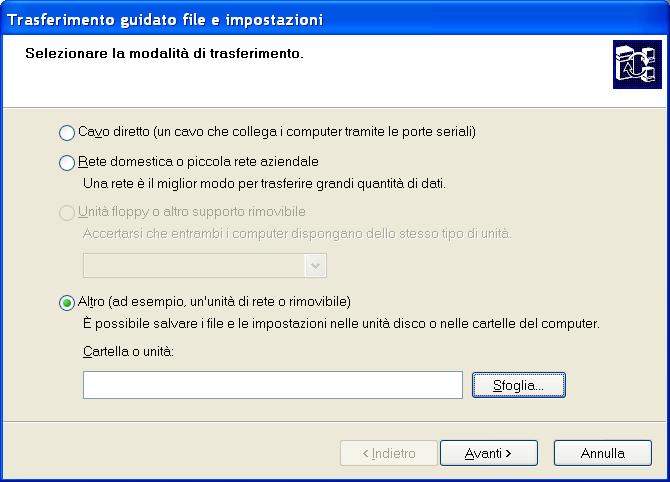
Cavo diretto: i due computer sono collegati tra di loro tramite un cavo seriale
Rete domestica o piccola rete aziendale: consente di individuare un computer in rete sul quale trasferire automaticamente le impostazioni
Unità floppy o altro supporto rimovibile: consente di salvare le impostazioni su un floppy o altro supporto rimovibile (notare che il floppy è decisamente piccolo per salvare qualcosa)
Altro: consente di specificare un percorso dove andranno salvati i file (che può essere un percorso locale o un percorso di rete)
Per praticità scegliamo di salvare i file su una cartella locale; tali file verranno poi trasportati sul nuovo pc con il sistema che meglio preferiamo.
Selezioniamo quindi Altro, specifichiamo il percorso e premiamo Avanti. Si presenta ora una schermata dov'è possibile scegliere cosa salvare:
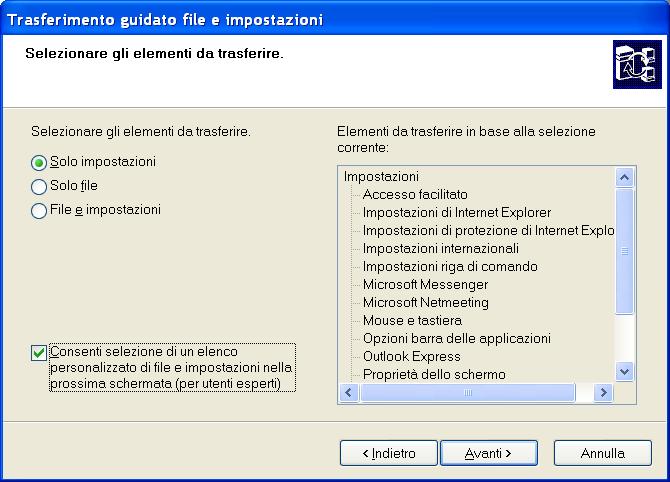
Solo impostazioni: salva solamente le impostazioni relative ai programmi mostrati nella lista a destra
Solo file: salva solamente i file specificati nella lista a destra e salva le associazioni con i vari programmi
File e impostazioni: salva sia i file che le impostazioni, è il mix delle precedenti opzioni.
Volendo è possibile selezionare manualmente cosa salvare, semplicemente selezionando la casella Consenti selezione di un elenco personalizzato di file e impostazioni nella prossima schermata (per utenti esperti): in questo caso verrà mostrata una finestra dove sarà possibile selezionare quello che ci interessa ed eventualmente aggiungere file, cartelle o impostazioni o eventualmente rimuovere quello che non ci interessa.
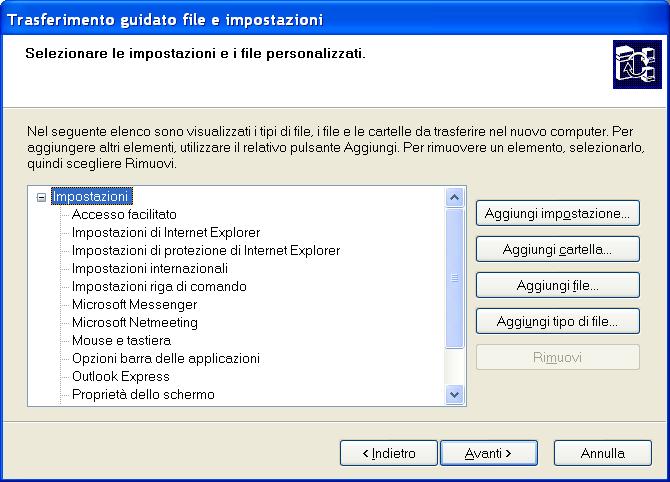
In ogni caso, dopo aver selezionato la cartella di salvataggio e cosa salvare, premendo Avanti viene creato un archivio contenente tutti i dati e le impostazioni che abbiamo selezionato.
|
Indice 1. Introduzione 2. Avvio del programma e salvataggio dati 3. Ripristino dei file e delle impostazioni 4. Conclusioni |
Guide correlate a "Trasferimento guidato file e impostazioni in Windows XP": |
